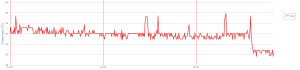Endlich gibts dafür eine halbwegs zuverlässig laufende Software :
(Die auch bei höherer CPU last bzw. verringertem CPU Takt noch funktioniert)
https://learn.adafruit.com/dht-humidity-sensing-on-raspberry-pi-with-gdocs-logging/software-install-updated
Kurz :
apt-get update apt-get install build-essential python-dev mkdir -p /install/newAdafruit cd /install/newAdafruit git clone https://github.com/adafruit/Adafruit_Python_DHT.git cd Adafruit_Python_DHT python setup.py install cd examples cp AdafruitDHT.py /bin
So kann man den Sensor dann ansprechen :
y=$(/bin/AdafruitDHT.py 11 4) t=$(echo $y|cut -d" " -f1 | tr '=' ' ' | tr '*' ' ' | cut -d" " -f2) f=$(echo $y|cut -d" " -f2 | tr '=' ' ' | tr '%' ' ' | cut -d" " -f2) echo "Temperatur : $t Feuchte $f
(11 = Sensor-Typ, 4 = GPIO Pin)
Die Werte werden bei mir stündlich in eine Datenbank geschrieben.
Werde in einigen Tagen nochmal berichten, ob es wieder Timing-Probleme gibt.
Schaut aber wesentlich besser aus, als die erste SW, die es dafür gab…
(gabs nur für den DHT22, musste ich etwas umschreiben)
Verkabelung :
https://www.endian.se/content/?p=127
Update : läuft jetzt völlig stabil und fehlerfrei.